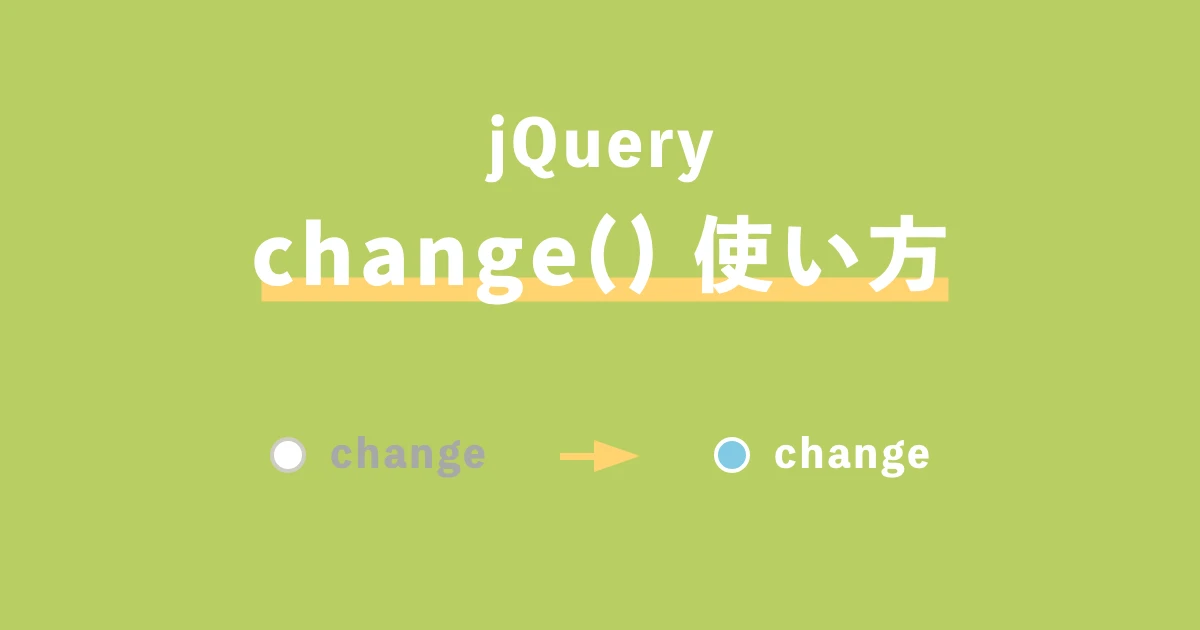
jQuery input 変更 イベント: 入力値の変化を検知する方法を徹底解説!
Webサイトやアプリケーション開発において、ユーザーの入力操作を検知し、それに応じて動的に処理を行うことは非常に重要です。jQueryを使用すると、input要素の値の変化を簡単に検知することができます。本記事では、jQueryの「change」イベントを用いた入力値の変化検知方法について、サンプルコードを交えながら詳しく解説していきます。
目次
1. jQueryの「change」イベントとは?
jQueryの「change」イベントは、input要素の値が変更され、フォーカスがその要素から外れた際に発生するイベントです。テキストフィールド、チェックボックス、ラジオボタン、セレクトボックスなど、様々なinput要素に適用できます。
イベント発生のタイミング
「change」イベントは、以下の2つの条件が満たされた時に発生します。
- input要素の値が変更されている
- フォーカスがそのinput要素から外れる
サンプルコード:基本的な使い方
<input type="text" id="myInput">
<p id="message"></p>
<script>
$(document).ready(function(){
$("#myInput").change(function(){
$("#message").text("入力値が変更されました: " + $(this).val());
});
});
</script>
上記コードでは、テキストフィールドの値が変更され、フォーカスが外れると、「message」というIDを持つp要素にメッセージが表示されます。
2. 「change」イベントの注意点
「change」イベントを使用する際の注意点を2点ご紹介します。
フォーカスが外れた時にイベントが発生
「change」イベントは、値が変更されただけでは発生せず、フォーカスが外れたタイミングで発生します。そのため、リアルタイムに入力値の変化を検知したい場合は、「keyup」イベントや「input」イベントを併用する必要があります。
即時検知には向かないケース
「change」イベントは、フォーカスが外れたタイミングで発生するため、例えば、入力値に基づいて動的にセレクトボックスの選択肢を変更するようなケースでは、即時性に欠ける可能性があります。このような場合は、「keyup」イベントや「input」イベントなどを検討する必要があります。
対策:他のイベントとの組み合わせ
上記のようなケースでは、「keyup」イベントや「input」イベントと組み合わせて使用することで、より柔軟な入力値の検知が可能です。例えば、「keyup」イベントで入力値をリアルタイムに取得し、「change」イベントでフォーカスが外れたタイミングでの処理を行うといった方法が考えられます。
3. 様々なinput要素への適用
「change」イベントは、テキストボックスだけでなく、チェックボックス、ラジオボタン、セレクトボックスなど、様々なinput要素に適用できます。ここでは、それぞれの要素に合わせたサンプルコードをご紹介します。
テキストボックス
<input type="text" id="textBox">
<script>
$(document).ready(function(){
$("#textBox").change(function(){
console.log("テキストボックスの値が変更されました:", $(this).val());
});
});
</script>
チェックボックス
<input type="checkbox" id="checkBox">
<script>
$(document).ready(function(){
$("#checkBox").change(function(){
if($(this).prop("checked")){
console.log("チェックボックスがオンになりました");
} else {
console.log("チェックボックスがオフになりました");
}
});
});
</script>
ラジオボタン
<input type="radio" name="radioGroup" value="value1"> 選択肢1
<input type="radio" name="radioGroup" value="value2"> 選択肢2
<script>
$(document).ready(function(){
$("input[name='radioGroup']").change(function(){
console.log("選択されたラジオボタンの値:", $(this).val());
});
});
</script>
セレクトボックス
<select id="selectBox">
<option value="value1">選択肢1</option>
<option value="value2">選択肢2</option>
</select>
<script>
$(document).ready(function(){
$("#selectBox").change(function(){
console.log("選択されたオプションの値:", $(this).val());
});
});
</script>
4. 「change」イベントの活用例
「change」イベントは、様々な場面で活用することができます。ここでは、代表的な活用例を3つご紹介します。
入力値のバリデーションチェック
ユーザーが入力した値が適切かどうかを、フォーカスが外れたタイミングでチェックすることができます。エラーメッセージを表示したり、送信ボタンを無効にしたりする処理を実装できます。
動的なコンテンツの表示
入力値に応じて、関連する情報を表示するなど、動的にコンテンツを変更することができます。例えば、セレクトボックスで国を選択すると、その国の都市リストを表示するといったケースが考えられます。
AJAX通信との連携
入力値をサーバーに送信し、その結果に応じて画面を更新することができます。例えば、ユーザー名を入力してフォーカスが外れたタイミングで、サーバー側でユーザー名の存在チェックを行うといったケースが考えられます。
5. まとめ
本記事では、jQueryの「change」イベントを用いた入力値の変化検知方法について解説しました。「change」イベントは、様々なinput要素に適用でき、ユーザーインターフェースの向上に役立つ便利な機能です。ぜひ、本記事を参考に、ご自身のWebサイトやアプリケーション開発に活用してみてください。
関連記事
jQuery input 変更 イベント FAQ
Q1: 「change」イベントと「input」イベントの違いは何ですか?
A1: 「change」イベントは、フォーカスが要素から外れた時に値の変化を検知するのに対し、「input」イベントは、値が変更されるたびに検知します。そのため、「input」イベントの方がリアルタイムな検知が可能です。
Q2: 特定の条件下でのみ「change」イベントを発火させるにはどうすれば良いですか?
A2: 「change」イベントリスナー内で条件分岐を行い、条件を満たす場合のみ処理を実行するようにします。例えば、入力値が特定の文字列と一致する場合のみ処理を行う、といったことが可能です。
Q3: 「change」イベントで取得した値を使って、他のjQueryメソッドを実行するにはどうすれば良いですか?
A3: 「change」イベントリスナー内で、取得した値を他のjQueryメソッドの引数として渡します。例えば、入力値に基づいて要素のスタイルを変更したり、アニメーションを実行したりすることができます。
その他の参考記事:jquery input イベント